Co to jest Taskeng.exe i czy jest bezpieczny?
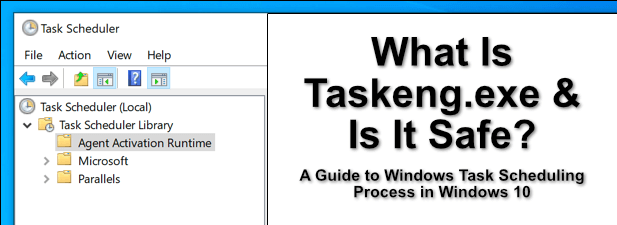
- 1839
- 283
- Juliusz Sienkiewicz
Kilka procesów systemowych jest odpowiedzialnych za działania na twoim komputerze. Te procesy systemowe kontrolują każdy mały szczegół… od logowania na komputer po załadowanie przeglądarki internetowej. Procesy takie jak CFTMON.EXE i NTOSKRNL.EXE są ważnymi komponentami w systemie operacyjnym Windows do tworzenia interfejsu użytkownika, który umożliwia odczytanie tej samej strony.
Niestety nie każdy proces systemowy działający na komputerze jest przyjazny. Niektóre procesy to złośliwe oprogramowanie, podczas gdy inne można wyłączyć. Jednym z ważnych procesów systemowych, o których być może nie słyszałeś, jest Taskeng.EXE, który odgrywa ważną rolę w planowaniu zadań systemowych. Oto wszystko, co musisz wiedzieć.
Spis treści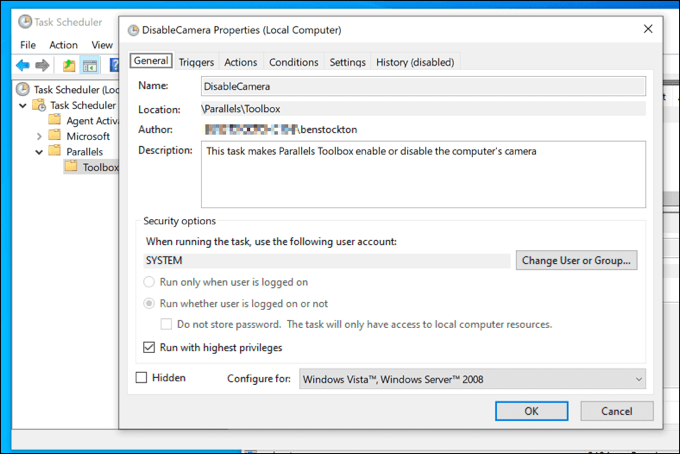
Taskeng.Sam EXE jest bezpieczny do uruchomienia, ale w niektórych przypadkach może być działany z powodu działań, które nie byłyby to bezpieczne (takie jak podstawowe zakażenia złośliwego oprogramowania lub oprogramowanie szpiegujące). Na przykład złośliwe oprogramowanie może korzystać z planowania zadań w systemie Windows 10 do wysyłania danych z powrotem na serwer centralny.
Możesz uzyskać wskazówkę, gdy taskeng.Proces exe zaczyna się losowo pojawiać się, zwykle w oknie czarnego wiersza poleceń. Jeśli się martwisz, możesz sprawdzić zaplanowane zadania i (w razie potrzeby) wyłączyć niektóre z bardziej powszechnych zadań za pomocą Harmonogram zadań narzędzie.
Jak usunąć Taskeng.EXE z Windows 10
Jeśli twoja wersja systemu Windows 10 ma taskeng.EXE zainstalowane, wtedy nie można go usunąć. Jak wspomnieliśmy, Taskeng.EXE jest ważnym komponentem systemowym, a usunięcie go może spowodować, że komputer stał się niestabilny lub przestanie działać całkowicie, pozostawiając kilka opcji (inne niż ponowne zainstalowanie systemu Windows 10).
Jeśli twoja wersja systemu Windows 10 niemieć Taskeng.EXE zainstalowane, a następnie możesz sprawdzić, jakie zadania mają się uruchomić za pomocą Harmonogram zadań. W tym miejscu znajdziesz ślady nieuczciwych zadań, które mogą zacząć działać na twoim komputerze.
W większości przypadków wyłączenie tych zadań (w tym inne zaplanowane zadania, takie jak User_feed_synchronizacja)rozwiąże wspólne problemy z Taskeng.Planowanie zadań EXE i Windows. Jeśli nie możesz wyłączyć zadania, musisz skanować złośliwe oprogramowanie, aby zapewnić bezpieczny w użyciu komputera.
Can Taskeng.EXE powoduje wysoki procesor, pamięć RAM lub inne wysokie zużycie zasobów systemowych?
Przez większość czasu Taskeng.Proces exe jest nieaktywny, działa w tle Windows 10 bez dużo w zamian. Jednak od czasu do czasu Taskeng.EXE zgłosi wysokie wykorzystanie procesora lub pamięci RAM ze względu na rodzaj zadań, które mają się uruchomić.
Możesz sprawdzić, jakie zadania mogą działać za pomocą Harmonogram zadań narzędzie, jak wyjaśniono poniżej. Jeśli jesteś pewien, że złośliwe oprogramowanie nie jest przyczyną, może wskazywać na uszkodzony system operacyjny. Zamieszone pliki systemowe mogą odtwarzać część powodowania wysokiego zużycia procesora lub pamięci RAM, więc musisz sprawdzić, czy pliki systemowe są nienaruszone.
- Aby to zrobić, kliknij prawym przyciskiem myszy menu Start i wybierz Windows PowerShell (administrator) opcja.
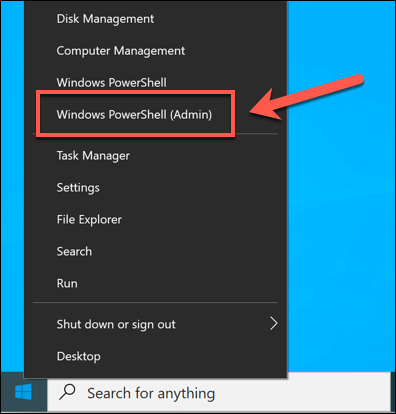
- w Windows PowerShell Okno zacisku, typ SFC /Scannow i naciśnij klawisz Enter. To będzie działać Sprawdzanie plików systemowych narzędzie do sprawdzania plików systemowych systemu Windows pod kątem uszkodzonych plików (a jeśli tak, napraw je automatycznie).
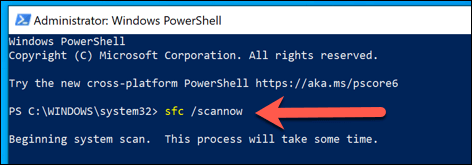
- Po uruchomieniu SFC wpisz Chkdsk /r i naciśnij Enter. To będzie działać Sprawdź narzędzie dysku skanować (i naprawić) potencjalne błędy systemu plików, które mogłyby uniemożliwić systemowi systemu Windows prawidłowe działanie. Musisz zatwierdzić skanowanie poziomu rozruchu, uderzając Y, Następnie Wchodzić, zatwierdzić proces.
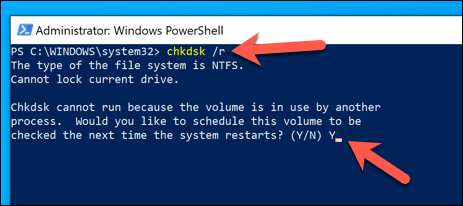
Jeśli sprawdzanie plików systemowych i sprawdź narzędzia dysku znajdują się i naprawić błędy, może się okazać, że zużycie wysokiego procesora lub pamięci RAM, które Taskeng.Raporty EXE w systemie Windows Manager z czasem zmniejsza się. Jeśli jednak nie, musisz sprawdzić harmonogram zadań, aby dowiedzieć się, jakie zadania mogą być uruchomione, i zatrzymać je zamiast tego.
Korzystanie z harmonogramu zadań
Harmonogram zadań umożliwia użytkownikom systemu Windows włączenie lub wyłączanie zaplanowanych zadań-same zadania, które taskeng.Proces exe jest odpowiedzialny za (w zależności od wersji systemu Windows). Podczas gdy Taskeng.EXE nie można wyłączyć ani usunąć, możesz zamiast tego użyć harmonogramu zadań, aby wyłączyć lub usunąć uruchomione zadania.
Nawet jeśli twój komputer nie ma zadania.Proces exe, będziesz mógł przeglądać i edytować zaplanowane zadania za pomocą narzędzia do planowania zadań. Może to pomóc zdiagnozować i naprawić wysokie użytkowanie procesora lub pamięci RAM.
Może również wskazywać na większe problemy z komputerem, w tym potencjalną upartą infekcję złośliwego oprogramowania.
- Aby otworzyć harmonogram zadań, kliknij prawym przyciskiem myszy menu Start i wybierz Uruchomić opcja. Alternatywnie naciśnij Windows + r klawisze na klawiaturze.
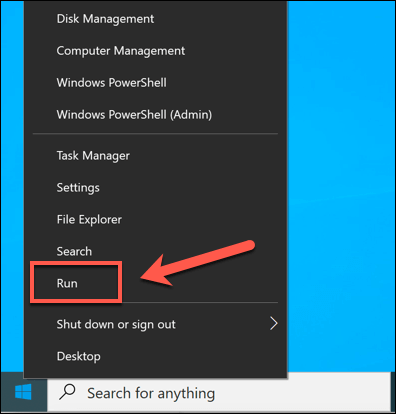
- w Uruchomić Okno dialogowe, wpisz TASKSCHD.MSC, Następnie wybierz OK Aby to uruchomić.
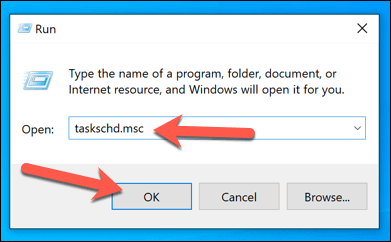
- Po kilku chwilach Harmonogram zadań okno zostanie otwarte. Stąd będziesz mógł wyświetlić listę zaplanowanych zadań na komputerze, używanym przez Microsoft oraz usługi i aplikacje innych firm. Na przykład Zadanie aktualizacji Adobe Acrobat ma się uruchomić codziennie i po każdym logowaniu. Są one oddzielone kategoriami po prawej stronie (na przykład, Microsoft W przypadku zadań zaplanowanych przez system Windows lub Office).

- Wiadomo, że niektóre zadania są odpowiedzialne za wspólne problemy, takie jak Taskeng.exe pojawia się losowo. Należą do nich User_feed_synchronizacja I OfficeBackgroundTaskHandlerRegistration zadania. Aby je wyświetlić, wybierz Zobacz> Pokaż ukryte zadania Z menu.
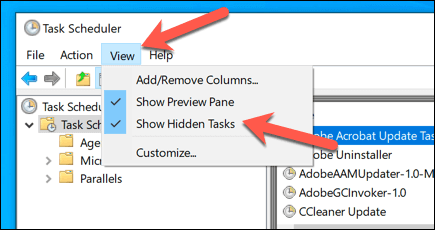
- Po widoczności ukrytych zadań przeszukaj kategorie, aby znaleźć te wpisy (na przykład, OfficeBackgroundTaskHandlerRegistration można znaleźć w Biblioteka planowania zadań> Microsoft> Office teczka). Aby go wyłączyć, kliknij prawym przyciskiem myszy zadanie i wybierz Wyłączyć opcja.
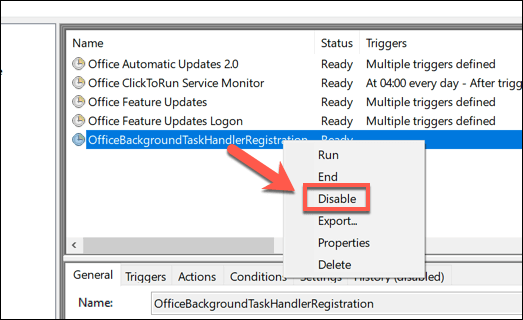
Jeśli chcesz rozwiązywać problemy z zaplanowanymi zadaniami, powinieneś zbadać, które zadania działają podczas wykrywania problemu (e.G. podczas uruchamiania, podczas logowania lub po regularnym czasie lub datach). Na przykład, jeśli zadanie działa codziennie o 20:00, a to zbiega się z Taskeng.EXE zgłaszając wysokie zużycie procesora lub pamięci RAM, możesz go wyłączyć.
Ważne wskazówki dotyczące konserwacji systemu Windows
Bez procesów takich jak Taskeng.Exe i Svchost.exe na komputerze, Windows nie działałby. Jak wspomnieliśmy, nie można jednak wyłączyć ani usunąć każdego procesu. Jeśli martwisz się autentycznością, sprawdź lokalizację pliku pliku wykonywalnego, aby sprawdzić, czy znajduje się w folderze Windows lub skanuje komputer w poszukiwaniu złośliwego oprogramowania.
Sprawdzanie złośliwego oprogramowania to tylko jedna część ważnych zadań konserwacji systemu, które należy wykonywać regularnie. Możesz zacząć od aktualizacji systemu Windows, aby Twój komputer ma najnowsze poprawki błędów i zainstalowane funkcje. Jeśli Twój komputer wydaje się trochę powolny, nie zapomnij sprawdzić wydajności sprzętu.
- « Windows 10 Niepotrzebne usługi, które można bezpiecznie wyłączyć
- 4 sytuacje, w których dzielenie się lokalizacją na żywo może uratować życie »

